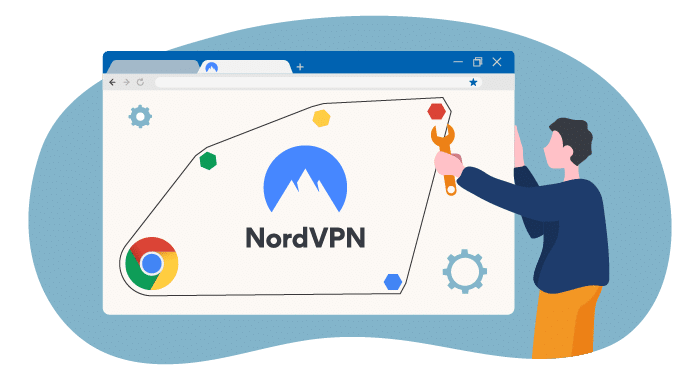Hvordan slette Cookies?
Sist oppdatert: 08/07/2025
Her vil vi forklare deg hvordan du kan slette Cookies (informasjonskapsler) på forksjellige nettlesere. Vi vil også skrive om hvordan du kan enten akseptere eller deaktivere cookies på de forskjellige nettleserne. For å gjøre det så enkelt som mulig har vi tatt skjermbilder av hvordan dette gjøres på både PC og mobiltelefon.
Vi har separate manualer for PC og mobil siden det kan være litt forskjellige oppskrifter for de to forskjellige enhetene. Vi prøver å holde denne nettsiden oppdatert så ofte som mulig, men det hender det skjer endringer vi ikke rekker å følge opp. Dette vil være med på å forklare dersom noe er litt annerledes.
Hva er en Cookie?
En Cookie er en fil med Cookies som et nettsted sender til en nettleser. Slike Cookies kan være svært nyttige til forskjellige formål.
Blant annet kan Cookies hjelpe deg fortsatt være innlogget på et nettsted, huske handlekurven din i en nettbutikken, lagre språkinnstillinger på et nettsted eller lignende.
Imidlertid kan også Cookies brukes til andre formål. Blant annet er det mange markedsføringsfirmaer som bruker Cookies til å gi deg målrettede – oftest Google-annonseringer – på grunn av Cookies som er lagret om deg. På den måten kan de altså bruke Cookies til å nærmest manipulere deg til å kjøpe produkter.
Det er også stor usikkerhet omkring hva som skjer med dataene fra Cookies. Lagres de et trygt sted? Kan de hackes? Selges Cookies videre? Alt dette er vanlige spørsmål det er vanskelig å få svar på. I det store og det hele kan Cookies bidra til å redusere personvernet sterkt, og dette er den største innvendingen vi har mot informasjonskapsler.
Hvorfor slette Cookies?
Det er flere gode grunner som kan brukes for å argumentere for at du burde slette Cookies dine.
For det første vil dette føre til at det blir vanskeligere å klare å lagre en profil av deg ut fra atferden din på nettet. Dette er naturligvis noe alle markedsførere ønsker.
Ved å bruke Cookies kan et annonseringsnettverk eksempelvis se at du har besøkt 5 forskjellige nettsteder med et enkelt emne i en periode, og ut fra dette målrette ut fra hva du har søkt på.
Ved å slette Cookies dine vil du dermed sørge for at det blir vanskeligere for markedsføringsbyråer å sende deg målrettet reklame ut fra atferden din på nett.
Hvorfor godta eller blokkere?
I noen tilfeller kan også Cookies være med på å hjelpe brukeropplevelsen din. Noen nettsteder fungerer for eksempel ikke optimalt dersom du ikke godtar informasjonskapsler.
Dersom du på den annen side blokkerer Cookies vil du sikre at den spesielle nettsiden ikke lenger vil kunne følge deg gjennom informajonskapsler. Dermed blir det også vanskeligere å lage en profil av internettaktiviteten din.
Blokkerer du Cookies vil du dermed sikre personvernet ditt mye bedre. Dette kan du øke ytterligere ved å benytte deg av et VPN program, som vi skriver mye om på denne siden.
Veiledninger for datamaskiner
På stasjonære og bærbare PCer er det som oftest Windows og OS X som er brukt som operativsystemer. OS X er da operativsystemet til Apple. De forskjellige nettleserne fungerer relativt likt på begge operativsystemene, og derfor vil vi forlare hvordan du fjerner og slår av og på Cookies under ett.
I det følgende vil vi skrive en trinnvis veiledning for hver av nettleserne.

Google Chrome
Hvordan slette Cookies i Google Chrome?
Følg disse trinnene for å enklest mulig slette Cookies i Google Chrome
- Åpne Chrome på datamaskinen.
- Klikk på de tre horisontale prikkene øverst til høyre og så Innstillinger.
- Gå til «Personvern og sikkerhet», og klikk på Tøm nettleserdata.
- Klikk på Cookies og så Se alle Cookies og nettstedsdata og så Fjern alle.
- Bekreft ved å klikke på Fjern alle.
Hvordan slå av og på Cookies i Google Chrome
Følg disse trinnene for å enklest mulig slå av og på Cookies i Google Chrome
- Åpne Chrome på datamaskinen.
- Klikk på de tre horisonalte prikkene øverst til høyre og så Innstillinger.
- Gå til «Personvern og sikkerhet», og klikk på Tøm nettleserdata og så Cookies.
- Slå La nettsteder lagre og lese data i Cookies på eller av.
Les mer om administrering av cookies på Google Chrome sine hjemmesider
YouTube-video med instruksjoner.

Microsoft Egde
Hvordan slette Cookies i Microsoft Edge
Følg disse trinnene for å enklest mulig slette Cookies i Microsoft Egde
- I Microsoft Edge-nettleseren går du til Mer > Innstillinger.
- Under Fjern nettlesingsdata velger du Velg hva du vil fjerne.
- Merk av for Cookies og lagrede nettstedsdata og velg Fjern.
Hvordan slå av og på Cookies i Microsoft Edge
Følg disse trinnene for å enklest mulig slå av og på Cookies i Microsoft Edge
- Velg Verktøy-knappen i Internet Explorer, og velg deretter Alternativer for Internett.
- Velg fanen Personvern, velg Avansert under Innstillinger, og velg om du vil godta, blokkere eller bli spurt om førsteparts og tredjeparts Cookies.
Les mer om administrering av cookies på Microsoft sine hjemmesider

Firefox
Hvordan slette Cookies i Firefox
Følg disse trinnene for å enklest mulig slette Cookies i Firefox
- Klikk på menyknappen øverst til høyre , velg Historikk, og deretter Tøm nylig historikk.
- Sett Slett tidsrommet: til Alt.
- Klikk på pila ved siden av Detaljer for å utvide listen over historikk-elementer.
- Velg Infokapsler og sørg for at elementer du ønsker å beholde ikke er merket av.
Hvordan slå av og på Cookies i Firefox
Følg disse trinnene for å enklest mulig slå av og på Cookies i Firefox
- Trykk på menyknappen øverst til høyre og velg alternativer.
- Velg Personvern og sikkerhet panelet, og gå til Historikk seksjonen.
- I nedrykksmenyen ved siden av Firefox vil velg Bruke egne instillinger for historikk.
- Marker boksen Aksepter infokapsler fra nettsteder for å aktivere infokapsler, og fjern merket for å deaktivere dem.
- Velg hvor lenge infokapsler skal bli lagret:
Behold de intill: de utløper på dato: Hver infokapsel vil bli fjernet når den når sin utløpsdato, hvilket er bestemt av siden som lagt den.
Behold de intill: Firefox avsluttes: Infokapselene som er lagret på din maskin blir fjernet når Firefox avsluttes
Behold de intill: spør hver gang: Viser et varsel hver gang en nettside prøver å lagre en infokapsel, og spør deg om du ønsker å lagre den eller ikke. - Lukk siden about:preferences. Alle endringer du har gjort vil bli lagret automatisk.
Les mer om administrering av cookies på Firefox sine hjemmesider

Safari
Hvordan slette Cookies i Safari
Følg disse trinnene for å enklest mulig slette Cookies i Safari
- Klikk på Safari i hovedmenyen.
- Velg Valg.
- Velg Personvern.
- Merk av for ønsket valg under Blokker Cookies.
Hvordan slå av og på Cookies i Safari
Følg disse trinnene for å enklest mulig slå av og på Cookies i Safari
- Velg Safari > Valg i Safari-programmet, klikk Personvern, og gjør deretter ett av følgende:
- Forhindre at sporingspunkter bruker Cookies og nettstedsdata til å spore deg: Marker Forhindre nettstedsporing.
- Alltid blokker Cookies: Velg Blokker alle infokapsler.
- Fjern arkiverte Cookies og data: Klikk på Administrer nettstedsdata, marker ett eller flere nettsteder, og klikk deretter på Fjern eller Fjern alle.
- Se hvilke nettsteder som arkiverer Cookies eller data: Klikk på Administrer nettstedsdata.
Les mer om administrering av cookies på Apple sine hjemmesider
Veiledninger for mobiltelefoner og nettbrett
Vi skal nå forklare deg hvordan du skrur av eller administrerer Cookies på Android og iOS sine enheter. iOS er altså systemet som brukes på iPhone og iPad. Vi forklarer dette atskilt fordi måten man sletter og administrerer Cookies er litt annerledes på disse enhetene enn i forhold til desktop.
Systemet er likt på Android og iOS slik at vi vil forklare dette sammen.

Google Chrome
Hvordan slette Cookies i Google Chrome
For Android:
- Åpne Chrome-appen på Android-telefonen eller -nettbrettet.
- Trykk på tre tre loddrette prikkene øverst til høyre.
- Trykk på Logg og så Slett nettlesingsdata.
- Velg en tidsperiode øverst. For å slette alt, velg Alle datoer.
- Merk av for «Cookies og data fra nettsteder» og «Bufrede bilder og filer».
- Trykk på Slett data.
For iPhone og iPad:
- Åpne Chrome-appen på iPhone eller iPad.
- Trykk på Mer øverst til høyre.
- Trykk på Logg, så Slett nettlesingsdata.
- Sjekk at det er et avmerkingssymbol ved siden av «Cookies og nettstedsdata» og «Bufrede bilder og filer».
- Trykk på Slett nettlesingsdata.
Hvordan slå av og på Cookies i Google Chrome
For Android:
- Åpne Chrome-appen på Android-telefonen eller -nettbrettet.
- Trykk på de 3 horisontale prikkene og så Innstillinger øverst til høyre.
- Trykk på Nettstedsinnstillinger og så Cookies.
- Slå Cookies på eller av.
For iPhone og iPad:
- Åpne Chrome-appen på iPhone eller iPad.
- Trykk på de tre horisotale prikkene nederst til høyre også Innstillinger.
- Trykk på Innholdsinnstillinger.
- Trykk på tillatelsen du vil oppdatere.
Les mer om administrering av cookies på mobil Google Chrome sine hjemmesider

Microsoft Egde
Her er veiledningen den samme som den er for desktop. Vi ber deg derfor gå til denne forklaringen overfor.

Firefox
Her er veiledningen den samme som den er for desktop. Vi ber deg derfor gå til denne forklaringen overfor.

Safari
Hvordan slette Cookies i Safari.
- Gå til Innstillinger > Safari, og deretter trykker du på Tøm logg og nettsteddata.
- For å fjerne Cookies og beholde loggen går du til Innstillinger > Safari > Avansert > Nettsteddata, og deretter trykker du på Fjern alle nettsteddata.
Hvordan slå av og på Cookies i Safari
Åpne Safari-innstillingene
Gå til «Innstillinger»-appen på iPhone, iPad eller Mac. Finn og klikk på «Safari» i menyen.Finn personverninnstillingene
I Safari-innstillingene, bla ned til du ser valget «Personvern og sikkerhet». Her kan du administrere hvordan cookies håndteres.Slå av eller på cookies
- For å blokkere alle cookies: Aktiver alternativet «Blokker alle infokapsler». Dette vil forhindre at nettsider lagrer cookies på enheten din.
- For å tillate cookies: Deaktiver «Blokker alle infokapsler». Dette vil tillate nettsider å lagre cookies for en bedre brukeropplevelse.
Administrer nettsteddata
Hvis du ønsker å administrere lagrede cookies, klikk på «Administrer nettsteddata». Her kan du se hvilke nettsider som har lagret cookies, og fjerne dem individuelt eller slette alle.Fjerne eksisterende cookies
For å fjerne alle lagrede cookies, klikk på «Tøm logg og nettsteddata» i innstillingene. Dette vil fjerne både cookies og loggen fra Safari.
Les mer om administrering av cookies på mobil Apple sine hjemmesider
Du kan slette cookies ved å gå til nettleserens innstillinger og velge alternativet for å fjerne informasjonskapsler. Dette bidrar til å beskytte personvernet ditt.
Nei, det er enkelt å slette cookies i Google Chrome. Gå til innstillingene og følg trinnene under tøm nettleserdata for å fjerne informasjonskapsler.
For å slette cookies i Safari, gå til innstillingene under personvern og velg å fjerne informasjonskapsler. Dette kan bidra til å beskytte din personlige informasjon.
Slette cookies på Google Chrome kan forbedre personvernet ditt ved å redusere sporingen av nettaktivitet og forhindre målrettet reklame.
Sletting av cookies i Safari kan gjøre nettleseren raskere ved å frigjøre plass og redusere mengden lagret data.